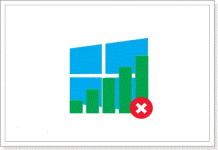
Hur aktiverar jag Windows 8 Laptop Wireless Network? Hur distribuerar jag Wi-Fi från Windows 8-bärbara datorn?
Artikeln visar metoderna för att ansluta till Windos 8 trådlöst nätverk
Navigering
- Hur ansluter jag till Wi-Fi-åtkomstpunkten på Windows 8?
- Vad betyder den så kallade "snöflingan"?
- Av vilka skäl kan WiFi fungera på Windows 8?
- Vad kan vara Röda korset i aktivitetsfältet?
- Hur får jag reda på om drivrutinen är installerad för Wi-Fi-adaptern?
- Video: Hur aktiverar jag Wi-Fi-nätverket på Windows 8-bärbara datorn?
Den här artikeln kommer att berätta om hur man ansluter till din Wi-Fi-åtkomstpunkt på Windows 8och hur man konfigurerar henne.
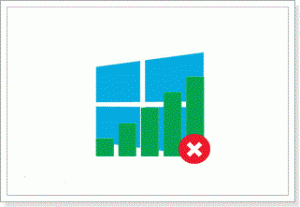
Om vi \u200b\u200bpratar om det finns skillnader i processerna när vi ansluter till någon åtkomstpunkt på Windows 7 och Windows 8, kan vi säkert säga att det inte finns något. Som många Windows -operativsystem antagligen märkte, är skillnaden mellan de sju och de åtta bara att ändra start, lägga till och stödja DirectX 11, såväl som vissa parametrar som är associerade med stilen.
Men oavsett hur det, utan det, inte fungerar, har många användare fortfarande problem på den "jämn" platsen som de säger. En möjlig orsak som en icke-arbetande adapter kan vara på grund av bristen på det nödvändiga paketet med förare, och därmed slutsatsen att Wi-Fi inte kommer att fungera. Men den mest sjuka sjukdomen på Windows 8 är för all den bekanta statusen för det trådlösa nätverket "Limited".
Hur ansluter jag till Wi-Fi-åtkomstpunkten på Windows 8?
Låt oss titta på alternativet när allt är korrekt installerat och korrekt på din dator, och nu pratar vi om drivrutiner för den trådlösa nätverksmodulen.
Om allt detta görs och dessa drivrutiner är etablerade, kommer anslutningens status att ha en sådan bild. Närvaron av den så kallade "Snöflingor"
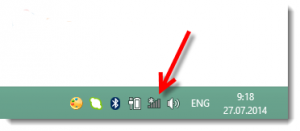
Vad gör det så kallade "snöflinga"?
Det betyder bara att din dator/bärbar dator för närvarande har förmågan att ansluta till en av åtkomstpunkterna, det vill säga ser och fångar deras signaler.
- Klicka på ikonen med en snöflinga så ser du en lista över tillgängliga nätverk för anslutning. Välj din åtkomstpunkt och klicka sedan på "Ansluta", nu är det nödvändigt att ange ett skyddande lösenord, vilket är ett förebyggande av främlingar av främlingar i nätverket, och nu klickar vi på "Ytterligare"
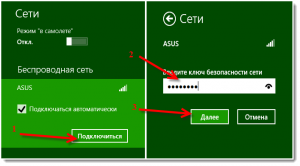
- När du dyker upp en begäran om gemensam användning av ditt nätverk, avvisa det, eftersom aktiveringen av allmän tillgång kommer att fungera som en penetration i ditt nätverk
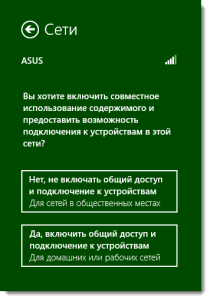
- Efter en framgångsrik anslutning till din åtkomstpunkt ser du att anslutningsstatusen har förvärvat en aktiv vit färg och kommunikationssignalen reduceras i vissa punkter
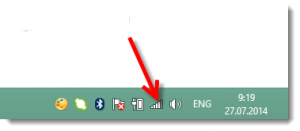
Tja, nu är du en fullständig användare av ditt internet!
Av vilka skäl kan WiFi fungera på Windows 8?
Låt oss nu överväga orsakerna till att du kanske inte är ansluten till din åtkomstpunkt.
Själv Ett ömt problem när man ansluter till någon åtkomstpunkt är ett meddelande om att det är omöjligt att ansluta till detta nätverk.
Eller problemet kommer att bero på att trådlösa nätverk inte kommer att återspeglas alls, och internetanslutningsikonen i aktivitetsfältet kommer att visas med Röda korset, som nedan.
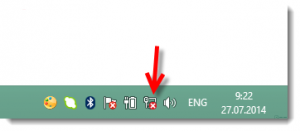
Vad kan vara Röda korset i aktivitetsfältet?
- Om du installerade Wi-Fi-adapter på din processor, betyder det det fungerar inte. Samma svar kan ges en bärbar dator som inte kan hitta åtkomstpunkter
- Det finns inga nödvändiga drivrutiner som är designade för korrekt drift av adapter Wi-Fi, det vill säga datorn eller bärbar datorn inte demonterar och inte känner igen Wi-Fi-adaptern om motsvarande drivrutiner inte är installerade på den
- Wi-Fi Operation Switch-knappen kan helt enkelt inaktiveras av en slump när du gör ont till exempel
- Om du verkligen inte installerade drivrutinen för att använda ett trådlöst nätverk, måste den installeras brådskande. När allt kommer omkring, inte idag, så imorgon bör arbetet med ett trådlöst nätverk på din bärbara dator utföras
Hur får jag reda på om drivrutinen är installerad för Wi-Fi-adaptern?
- För att göra detta, gå bara till "Kontrollpanel" och klicka på fliken "Nätverk och Total Access Control Center"där du behöver klicka på "Ändra adapterinställningar"
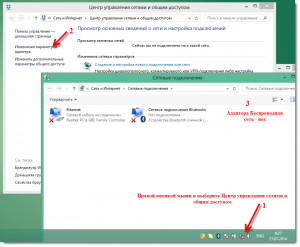
- Om i fliken "Nätverksadaptrar", det finns ingen adapter associerad med WLAN, då betyder detta bara att du inte laddade ner och inte installerade drivrutinen för Wi-Fi-adaptern
- Slå på och av det trådlösa nätverket, det vill säga adaptern, inträffar med switch -knappen, som vanligtvis är mycket dold och det ligger på sidorna på din bärbara dator
- Windows 8 -operativsystemet har en funktion som "I flygplan"och så kommer dess inkludering att kännetecknas av frånvaron av en möjlig anslutning till alla åtkomstpunkt
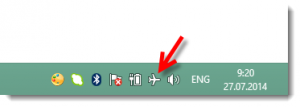
- För att stänga av den måste du trycka på den här flygplanet och ställa in switchen till positionen "Inaktivera"

- Ett annat, inte mindre viktigt problem är felaktigt inträde av en säkerhetssäkerhetsnyckel
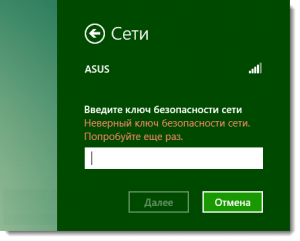
- I det här fallet måste du se till vilken tangentbordslayout du har, Avstängd Lä Caps Lock, brinnande Lee en knappljus Num lock
- Begränsad nätverk, antingen ett utropstecken nära anslutningsstatusen på anmälningspanelen. Detta är kanske också inte mindre vanligt problem

På detta idag kommer vi att avsluta den här artikeln. I den här artikeln analyserade vi i detalj metoden för att ansluta till en trådlös Wi-Fi-åtkomst på en dator/bärbar dator. Vet därför att om du följer våra tips kommer du att få varför du kom till oss.
